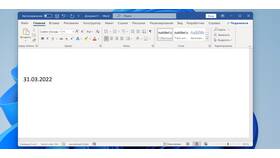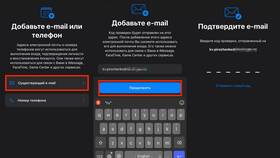- Простая электронная подпись (логин-пароль, СМС-код)
- Усиленная неквалифицированная подпись (УНЭП)
- Усиленная квалифицированная подпись (УКЭП)
| Элемент | Описание |
| Сертификат ЭП | Файл с расширением .cer или .p7b |
| Закрытый ключ | Файл с расширением .key или контейнер Рутокен |
| Средство ЭП | Криптопровайдер (КриптоПро, ViPNet и др.) |
- Откройте PDF-документ
- Выберите "Заполнить и подписать" → "Подписать" → "Добавить подпись"
- Выберите "Использовать цифровой ID"
- Укажите сертификат из хранилища или файла
- Разместите подпись в нужном месте документа
- Сохраните подписанный документ
| Шаг | Действие |
| 1 | Откройте документ Word/Excel |
| 2 | Перейдите в "Файл" → "Сведения" → "Защита документа" |
| 3 | Выберите "Добавить цифровую подпись" |
| 4 | Укажите цель подписания |
| 5 | Выберите сертификат и нажмите "Подписать" |
- В Adobe Reader: правая кнопка на подписи → "Проверить подпись"
- В Word/Excel: дважды щелкните на строке подписи
- Через онлайн-сервисы проверки на сайтах УЦ
| Проблема | Решение |
| Не распознается сертификат | Установить корневой сертификат УЦ |
| Ошибка криптопровайдера | Обновить драйверы токена/СКЗИ |
| Подпись недействительна | Проверить срок действия сертификата |
Важные замечания
Для работы с квалифицированной ЭП необходимо установить сертификаты удостоверяющего центра и настроить криптопровайдер. Подписанные документы рекомендуется сохранять в форматах PDF/A или ODF для долговременного хранения.